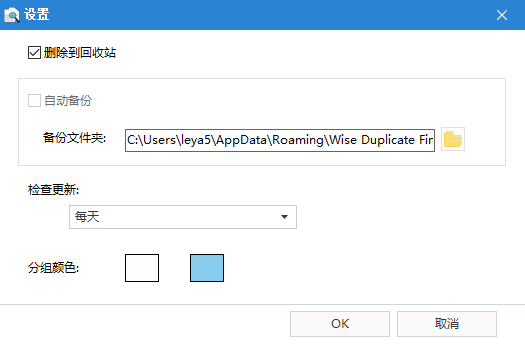
Wise Duplicate Finder(重复文件查找删除工具)功能
1、管理任何类型的重复文件
我们在日常生活中下载了大量的文件,照片,歌曲和电影。 随着时间的推移,它们可能将填满硬盘。Wise Duplicate Finder可以帮助您查找和删除不必要的文件副本,释放您的磁盘空间。 您可以通过它管理任何类型的重复文件。
2、查找0字节文件
清理硬盘上的文件后,可能会留下一堆空的文件或要删除的零字节的文件。使用Wise Duplicate Finder可以轻松地找到并删除0 bytes文件。
3、手动或自动删除重复的文件
扫描完成后,程序将分组显示所有重复的文件。您有两种方式选择删除重复的内容。您可以手动浏览搜索结果并确定哪些副本要删除。但是如果您有大量副本,则需要很长时间。程序还提供了另一种删除方式自动删除。一键即可完成删除工作。
4、备份还原
不用担心误删文件。如果您误删文件,可以随时使用恢复功能来恢复。一键即可还原它们。
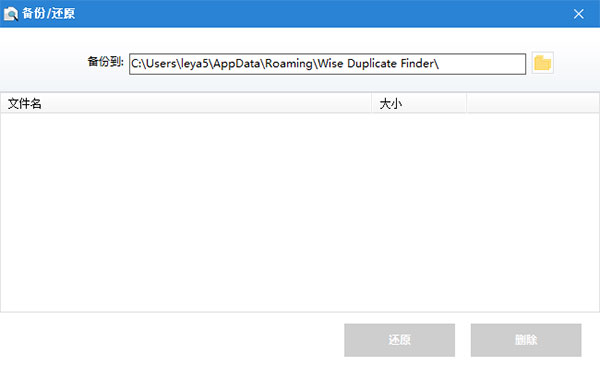
Wise Duplicate Finder(重复文件查找删除工具)使用教程
【查找重复的文件】
1、选择需要查找的目录
打开 Wise Duplicate Finder 后,单击“位置”后面的文件夹图标,选择需要扫描的位置。
Wise Duplicate Finder 支持扫描多个位置,可以是分区(如,D盘,E盘等),也可以是文件夹。如果需要扫描指定的文件夹,请单击最下面的 添加文件夹 按钮,浏览并选择想要添加的文件夹。
2、选择文件匹配规则
Wise Duplicate Finder 支持三种主要的重复文件匹配规则,采用不同的规则会有不同的结果,消耗的时间也有所不同。
名称和大小:消耗时长最少,匹配的结果最多(可能存在误判)
部分匹配:消耗时长中等,匹配的结果小于或等于“名称和大小”
精确匹配:消耗时长最长,匹配的结果小于或等于“部分匹配”
0字节文件:消耗时长视扫描区域的文件数量而定,匹配的结果无视名称,只要大小为0字节的
3、单击绿色的 “扫描” 按钮开始查找指定位置的重复文件。
【删除重复的文件】
扫描结束后,所有的重复文件会以组的方式列出来,并使用不同的背景色分隔。
1、单击窗口底部的 “保留一个” 按钮,选择需要删除的文件。
注意:
最新创建:保留最近创建的副本
最早创建:保留创建时间最早的副本
最新修改:保留最后一修改的副本
最早修改:保留最早修改的副本
2、或者手工选择需要删除的文件
3、单击窗口底部的“删除”按钮
【备份和还原】
Wise Duplicate Finder 可以将删除的重复文件自动备份到指定目录,防止用户意外删除正确的文件。
自动备份功能仅在使用窗口底部的“删除”按钮时才会生效。
1、备份重复文件
可以在 设置 窗口中开启或禁用备份功能,还可以更改备份文件的存储目录。
如果删除的重复文件很多,备份消耗的时间会比较长,删除界面可能会出现长时间卡顿。 在确认所有文件可以删除的前提下,可以关闭备份功能,解决界面卡顿的问题。
2、还原删除的重复文件
可以在备份和还原中心中,选择想要还原的文件,单击”还原“按钮。或者是单击”删除”按钮彻底移除选中的备份文件。
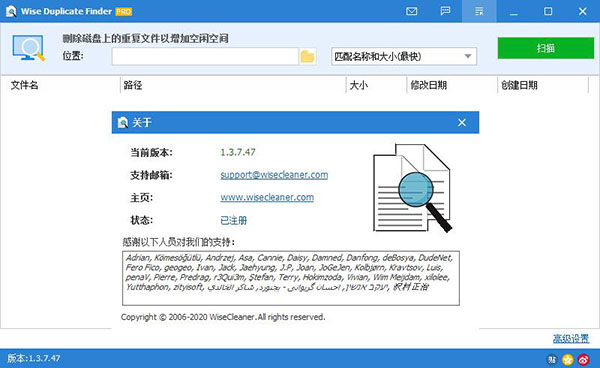
Wise Duplicate Finder(重复文件查找删除工具)亮点
1、快速扫描
采用了高效的扫描算法,快速扫描电脑中的文件,并找到重复的副本。选择扫描整个硬盘或特定文件夹,同时还可以自定义扫描文件类型和大小等参数,以适应不同的需求。
2、智能比较
采用先进的文件比较技术,能够准确地找到重复的文件。它不仅比较文件的大小,还会比较文件的哈希值、创建时间、修改时间等信息,以确保找到的重复文件是完全相同的副本。
3、批量删除
支持批量删除重复文件。选择多个重复文件或文件夹,并一次性删除它们,以节省更多的时间和精力。还提供了恢复已删除文件的选项,以确保误删的文件可以轻松恢复。
4、自定义过滤器
允许用户自定义过滤器,以排除不需要比较的文件或文件夹。例如,用户可以选择排除系统文件、隐藏文件或特定格式的文件等,以避免误删重要文件或占用不必要的存储空间。
5、实时预览和比较
支持实时预览和比较文件。在扫描过程中查看文件的详细信息,如文件名、大小、创建时间等,并比较它们之间的差异。这有助于用户更准确地找到所需的文件,并避免误删或漏删的情况。
下一篇:最后一页




 360解压缩软件2023
360解压缩软件2023 看图王2345下载|2345看图王电脑版 v10.9官方免费版
看图王2345下载|2345看图王电脑版 v10.9官方免费版 WPS Office 2019免费办公软件
WPS Office 2019免费办公软件 QQ浏览器2023 v11.5绿色版精简版(去广告纯净版)
QQ浏览器2023 v11.5绿色版精简版(去广告纯净版) 下载酷我音乐盒2023
下载酷我音乐盒2023 酷狗音乐播放器|酷狗音乐下载安装 V2023官方版
酷狗音乐播放器|酷狗音乐下载安装 V2023官方版 360驱动大师离线版|360驱动大师网卡版官方下载 v2023
360驱动大师离线版|360驱动大师网卡版官方下载 v2023 【360极速浏览器】 360浏览器极速版(360急速浏览器) V2023正式版
【360极速浏览器】 360浏览器极速版(360急速浏览器) V2023正式版 【360浏览器】360安全浏览器下载 官方免费版2023 v14.1.1012.0
【360浏览器】360安全浏览器下载 官方免费版2023 v14.1.1012.0 【优酷下载】优酷播放器_优酷客户端 2019官方最新版
【优酷下载】优酷播放器_优酷客户端 2019官方最新版 腾讯视频播放器2023官方版
腾讯视频播放器2023官方版 【下载爱奇艺播放器】爱奇艺视频播放器电脑版 2022官方版
【下载爱奇艺播放器】爱奇艺视频播放器电脑版 2022官方版 2345加速浏览器(安全版) V10.27.0官方最新版
2345加速浏览器(安全版) V10.27.0官方最新版 【QQ电脑管家】腾讯电脑管家官方最新版 2024
【QQ电脑管家】腾讯电脑管家官方最新版 2024 360安全卫士下载【360卫士官方最新版】2023_v14.0
360安全卫士下载【360卫士官方最新版】2023_v14.0